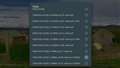このページのスレッド一覧(全108スレッド)![]()
| 内容・タイトル | ナイスクチコミ数 | 返信数 | 最終投稿日時 |
|---|---|---|---|
| 4 | 3 | 2019年7月12日 20:38 | |
| 2 | 1 | 2018年12月24日 12:47 | |
| 1 | 0 | 2018年1月19日 13:16 | |
| 0 | 3 | 2018年10月27日 17:37 | |
| 33 | 4 | 2017年10月21日 17:04 | |
| 5 | 11 | 2018年3月24日 07:22 |
- 「質問の絞込み」の未返信、未解決は最新1年、解決済みは全期間のクチコミを表示しています
ワイヤレスディスプレイアダプタ > Google > Chromecast GA3A00210A16Y19 [コーラル]
AmazonとGoogleが和解?したらしい。
いつの間にか日本のamazonでも、ChromeCastが買える:
https://www.amazon.co.jp/dp/B07KV44L56
FireTVでの (ブラウザ経由でない) YouTube直接再生やら、逆に PrimeVideoをミラーリングでなく Chromecastに直接キャストとか
今までビジネス的理由で制限があったことが出来るようになるらしいんだけど...現時点じゃ出来てない..
我家のTVには、PCが繋がってるから、Primeそっちで見てるし、不要っちゃ不要だけど...ほぼ HDMI端子の場所ふさぎになってるChromecastの復活の日が来るかしら?
![]() 2点
2点
>ミニックスさん
Chromecast で PrimeVideoがCast出来る様になると最高っす!
書込番号:22629083
![]() 1点
1点
7/9のPrime Videoアプリで、ChromecastにCast対応になりましたよ。Android 5.1,6,9で確認。
書込番号:22793049 スマートフォンサイトからの書き込み
![]() 0点
0点
ワイヤレスディスプレイアダプタ > Google > Chromecast GA3A00133A16Z01 [ブラック]
HDCP対応の「HDMI to VGA」アダプタと「HDMIオスオス」アダプタを購入しd-subに接続したら普通に表示できました。音声は「HDMI to VGA」アダプタのステレオミニジャックから音声ケーブルで接続。
ディスプレイが15インチFWXGA(1366×768)でアウトオブレンジなので調整などはできないですが視聴OK。
Chromecast専用にHDMI搭載ディスプレイの購入も考えていましたが、千数百円足らずの出費で古いディスプレイの有効活用もできて良かったです。
![]() 2点
2点
文中、(誤)HDMIオスオスではなく、(正)HDMIメスメスです。ご注意下さい。
書込番号:22346233
![]() 0点
0点
ワイヤレスディスプレイアダプタ > Google > Chromecast Ultra GA3A00416A16 [ブラック]
4K/HDR対応、Chromecast built-in対応、有線LAN、おまけで無線LANルータ機能まであります。
Chromecast Ultraより良い選択肢かもしれませんね。
Ultraには無いリモコンまで付いてるので、スマホ無くても使えるのが良い。
これでAmazonビデオも観れたら、Fire TV から乗り換えるんだけど。
https://av.watch.impress.co.jp/docs/news/1101632.html
![]() 1点
1点
ワイヤレスディスプレイアダプタ > Google > Nexus Player
保証外の利用でトラブル等は全て自己責任である事とセキュリティの低下を
招くので、あまりお勧めは出来ないのですが、、、
ADBコマンドやファイルマネージャーアプリ(Oreoは不可)等から、Googleの
アンオフィシャルなYouTubeアプリ(apk)をインストール出来ます。
(導入方法はスマホと同様です)
Smart YouTube TV
https://smartyoutubetv.github.io/en/
※テストバージョンの利用には「Crosswalk Project Runtime」アプリ
(XWalkCoreLibrary)のインストールが必要になります。
※YouTubeアカウントにログインするには、YouTubeアクティベートの
Webサイトでコードの入力が必要になります。
![]() 0点
0点
YouTubeアプリを新しいバージョン(バージョン2)にすると画質選択が出来なくなります。
この改悪はAmazon Fire TV Stickも同様である事から、YouTubeサイドの規制的な
要因が大きいのかな?と想像しています。
また、Android TVの方ではアカウントの追加や切り替えといった
アカウントの管理も出来なくなりました。
一応、「アップデートをアンインストール」すれば、古いバージョン(バージョン1.3)に
戻せるのですが、YouTubeアプリがシステムに組み込まれているので、
いつまで有効であるか分からず不安です。
そのため私は、アンオフィシャルなYouTubeアプリなど複数のアプリを
併用することにしました。(その為だけではありませんが;^^)
書込番号:21291827
![]() 0点
0点
ついでに旧バージョンへ戻す方法も、、、
まず、Google Playアプリを起動して設定「アプリの自動更新」を
「自動更新は一切しない」に設定してから
システムの設定→アプリ→システム内のYouTubeを選択して
「アップデートのアンインストール」を行う
もしくは、Google Playアプリを起動して「YouTube for Android TV」
の画面で「アップデートのアンインストール」を行う
(右上の虫眼鏡アイコンの検索画面でYouTubeなどの文字を入力すれば見つかります)
以上で旧バージョンVer.1.3.11に戻ります。
ただ今後、システムのアップデートによって組み込まれるバージョンが
新しいものに置き換わった場合はその限りではありません。
(現在最新のAndroid O(Oreo)/Android 8.0(OPR6.170623.021)では、
まだ旧バージョンのVer.1.3.11です)
書込番号:21300222
![]() 0点
0点
スマホやPCを使わない方法でSmart YouTube TVアプリをインストールしている
ところを動画に録って見ました。
(参考までにどうぞ)
書込番号:22211619
![]() 0点
0点
ワイヤレスディスプレイアダプタ > Google > Chromecast Ultra GA3A00416A16 [ブラック]
ChromecastとChromecast Ultraの違いは4K画質で使えるかどうかだけでしょうか?
私の用途はリビングでプロジェクタで動画を見る程度で、画質は4Kも必要ありません。
Wi-Fiの通信速度が違うのであれば、Ultraにしようかと思います。
ご存知の方がいらっしゃいましたら、ご教授くださいませ。
![]() 12点
12点
失礼しました。
公式サイトで違いが出ていました。
イーサネットの有無、通信速度(具体的な数値なし)、4KとHD
そんな程度です。
通信速度が速いということなので、Ultraの方にします。
書込番号:21078816
![]() 3点
3点
Chromecast Ultraの違いとして、ACアダプタからの給電のみと云うポイントもあります。
普通のChromecastは、プロジェクタにUSBがあれば、そこから給電も可能ですね。
あと、用途次第ですが、アマゾン Fire TV Stickと言う選択肢もあります。
あわせて検討されては如何でしょう。
書込番号:21079379
![]() 4点
4点
>安サラリーマンXさん
現行ChromecastとChromecast Ultra 両方持っています。
使い比べて観ればその差は歴然で、レスポンスや読み込み速度が同じ動画であれば格段に無線LAN経由でもUltraの方が速いです!
後、イーサネットアダプタが標準で付いているので、後で買い足す手間がありません。
具体的には、CPU速度やRAMの量もUltraの方が上です!
書込番号:21079755
![]() 12点
12点
ご回答ありがとうございます。
Ultraの方を購入しました。
何故か音声が遅れてしまいます。
難しいですね。
書込番号:21295933
![]() 2点
2点
ワイヤレスディスプレイアダプタ > Google > Chromecast GA3A00133A16Z01 [ブラック]
nightly buildsですが、いつの間にかVLC media player が Chromecast をサポートしていました。
https://nightlies.videolan.org/build/win64/vlc-3.0.0-20170504-0453/
64bit版 5月4日バージョン
https://nightlies.videolan.org/build/win32/vlc-3.0.0-20170504-0253/
32bit版 5月4日バージョン
![]() 1点
1点
レンダラーをChromecastにしてもキャストされなかった(-_-;)
書込番号:20870651
![]() 2点
2点
>mctoruさん
動画のコーデックはなんでしょうか?
とりあえず一般的なMP4コンテナで、H264辺りで試して下さい。
書込番号:20870755
![]() 1点
1点
>mctoruさん
まず前提として、そのキャストしようとしている動画は、PCにてVLCで再生出来ていますか?
書込番号:20870910
![]() 0点
0点
Nexus PlayerのChromecast機能ですけど上手くcast出来ました。m(_ _)m
私の場合は、Scan=>cast先を選択=>動画選択/再生の順番で証明書の発行画面が開きました。
もし画面が開かず上手く行かない場合は古いnightlyのバージョンも試された方が良いかもです。
書込番号:20871036
![]() 1点
1点
どなたかvlc playeのクロームキャストへのキャスト手順おおしえください
書込番号:20952848 スマートフォンサイトからの書き込み
![]() 0点
0点
>今田旬さん
Windows向けですか?
Windows向けなら画像の通りです。
ビデオ=>Renderer=>任意のChromecast を選択
以上です。
書込番号:20954039
![]() 0点
0点
Radeonが好き!さんの手順に少し補足をしますと、、、
任意のChromecastを選択すると<Local>のチェックが外れます。
(きちんと選択されているのか確認できます)
動画を再生させると初回だけウィンドウが開くので「証明書の表示」を選択
もう一度ウィンドウが開くので「永続的に許可」を選択
以上の流れで再生されると思います。m(_ _)m
書込番号:20954795
![]() 0点
0点
補足の補足になりますが(;^^、、、
証明書の許可の設定はセキュリティソフトでブロックされる事も有る様です。
一応、ご注意下さい。m(__)m
(ちなみに設定はChromecastの方に保存される様です)
書込番号:20954805
![]() 0点
0点
nightly builds(ベータ版)だけの機能という事を失念されていた人もいそうですね。(;^^)
(現在は正規版でも利用できますが)
書込番号:21699443
![]() 0点
0点
クチコミ掲示板検索
新着ピックアップリスト
-
【Myコレクション】windows11に対応で購入
-
【その他】原神用?
-
【欲しいものリスト】自作PC
-
【欲しいものリスト】200V脱衣所暖房
-
【欲しいものリスト】自作PC2025
価格.comマガジン
注目トピックス
(パソコン)